基于AI大模型智能硬件--小智AI项目RK3588开发板部署
py-xiaozhi是一个基于小智通信协议的多功能第三方客户端,具有AI语音交互、IoT设备控制、音乐播放等丰富功能。支持Windows、macOS和Linux系统,提供GUI和CLI两种运行模式。项目采用模块化设计,包含语音唤醒、加密传输等功能,并针对稳定性进行了优化。Linux系统需安装Python 3.9+及相关依赖,支持RK3588开发板。使用时需通过注册码激活设备。项目开源地址提供Git
本次测试使用小智通信协议的第三方客户端项目:
https://huangjunsen0406.github.io/py-xiaozhi/
最新的仓库地址: https://github.com/huangjunsen0406/py-xiaozhi.git
一、功能特点
-
AI语音交互:支持语音输入与识别,实现智能人机交互,提供自然流畅的对话体验。
-
视觉多模态:支持图像识别和处理,提供多模态交互能力,理解图像内容。
-
IoT 设备集成:
-
支持智能家居设备控制,包括灯光、音量、温度传感器等
-
集成Home Assistant智能家居平台,控制灯具、开关、数值控制器和按钮设备
-
提供倒计时器功能,支持延时执行命令
-
内置多种虚拟设备和物理设备驱动,可轻松扩展
-
-
联网音乐播放:基于pygame实现的高性能音乐播放器,支持播放/暂停/停止、进度控制、歌词显示和本地缓存,提供更稳定的音乐播放体验。
-
语音唤醒:支持唤醒词激活交互,免去手动操作的烦恼(默认关闭需要手动开启)。
-
自动对话模式:实现连续对话体验,提升用户交互流畅度。
-
图形化界面:提供直观易用的 GUI,支持小智表情与文本显示,增强视觉体验。
-
命令行模式:支持 CLI 运行,适用于嵌入式设备或无 GUI 环境。
-
跨平台支持:兼容 Windows 10+、macOS 10.15+ 和 Linux 系统,随时随地使用。
-
音量控制:支持音量调节,适应不同环境需求,统一声音控制接口。
-
会话管理:有效管理多轮对话,保持交互的连续性。
-
加密音频传输:支持 WSS 协议,保障音频数据的安全性,防止信息泄露。
-
自动验证码处理:首次使用时,程序自动复制验证码并打开浏览器,简化用户操作。
-
自动获取 MAC 地址:避免 MAC 地址冲突,提高连接稳定性。
-
代码模块化:拆分代码并封装为类,职责分明,便于二次开发。
-
稳定性优化:修复多项问题,包括断线重连、跨平台兼容等。
二、系统要求
-
3.9 >= Python版本 <= 3.12
-
支持的操作系统:Windows 10+、macOS 10.15+、Linux
-
麦克风和扬声器设备

三、Linux系统基础环境安装
版本要求
Python: 3.9.13+ (推荐3.10,最高3.11)
PyQt5: 5.15+
SoundDevice: 0.4.4+
FFmpeg: 4.0+
Opus: 1.3+
PortAudio: 19.0+
Linux (Debian/Ubuntu)
RK3588开发板使用的系统版本:
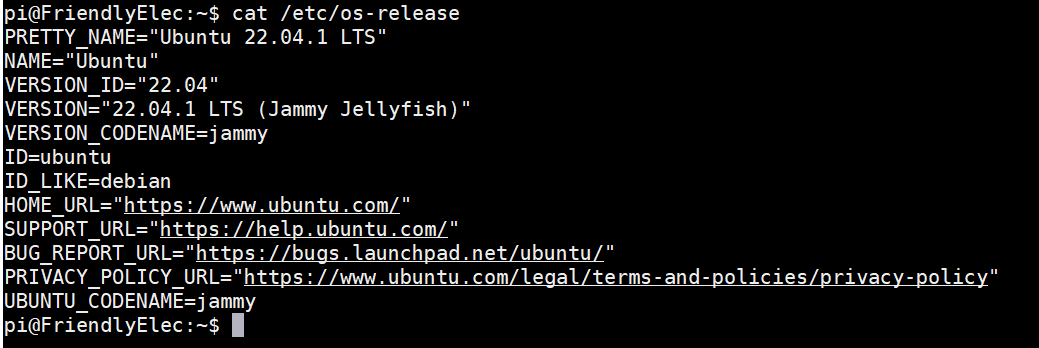
1、核心依赖
# 更新包管理器
sudo apt-get update
# 安装核心依赖
sudo apt-get install portaudio19-dev ffmpeg libopus0 libopus-dev \
build-essential python3-venv python3-pip \
libasound2-dev2、音频系统依赖
PulseAudio(推荐)
sudo apt-get install pulseaudio-utils3、GUI支持
# PyQt5 GUI依赖
sudo apt-get install python3-pyqt5 python3-pyqt5.qtmultimedia \
qtbase5-dev qt5-qmake qtmultimedia5-dev4、开发工具(可选)
# 编译依赖
sudo apt-get install gcc g++ make cmake pkg-config项目依赖安装(需先下载项目源码)
注意源码目录不能是root用户与组
1. 下载项目源码
# 克隆项目
git clone https://github.com/huangjunsen0406/py-xiaozhi.git
#国内仓库可以在gitee上查找
git clone https://gitee.com/lilongyang/py-xiaozhi.git
cd py-xiaozhi2. 安装Python依赖(进入项目源码目录)
# pip install -r requirements.txt
3. 验证安装
# 检查关键依赖
python -c "import sounddevice; print('SoundDevice OK')"
python -c "import opuslib; print('Opus OK')"
python -c "import PyQt5.QtCore; print('PyQt5 OK')"
# 如果没有sounddevice模块,需重新安装
pip3 install --user sounddevice4. 运行程序
# 运行程序
python main.py
#如果没有python,使用指向python3的链接
sudo ln -s /usr/bin/python3 /usr/bin/python5. 激活设备
首次在设备上运行程序,会根据设备信息生成一个6位的注册码,使用注册码登录https://xiaozhi.me/注册添加设备。
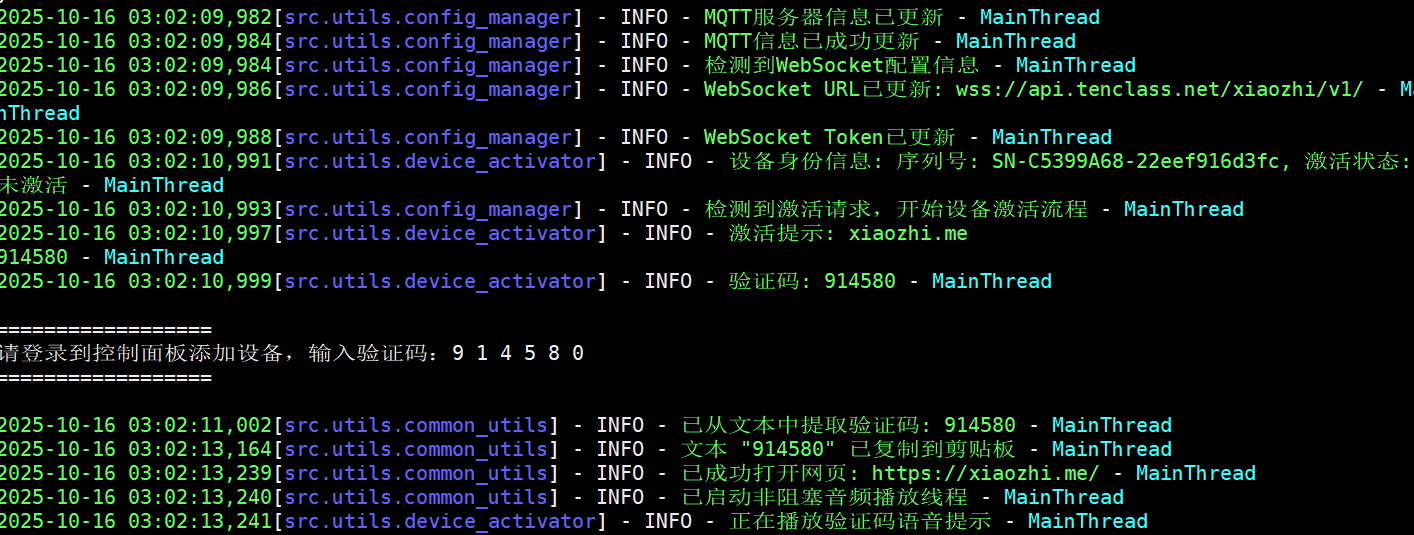
硬件后台添加设备:https://xiaozhi.me/
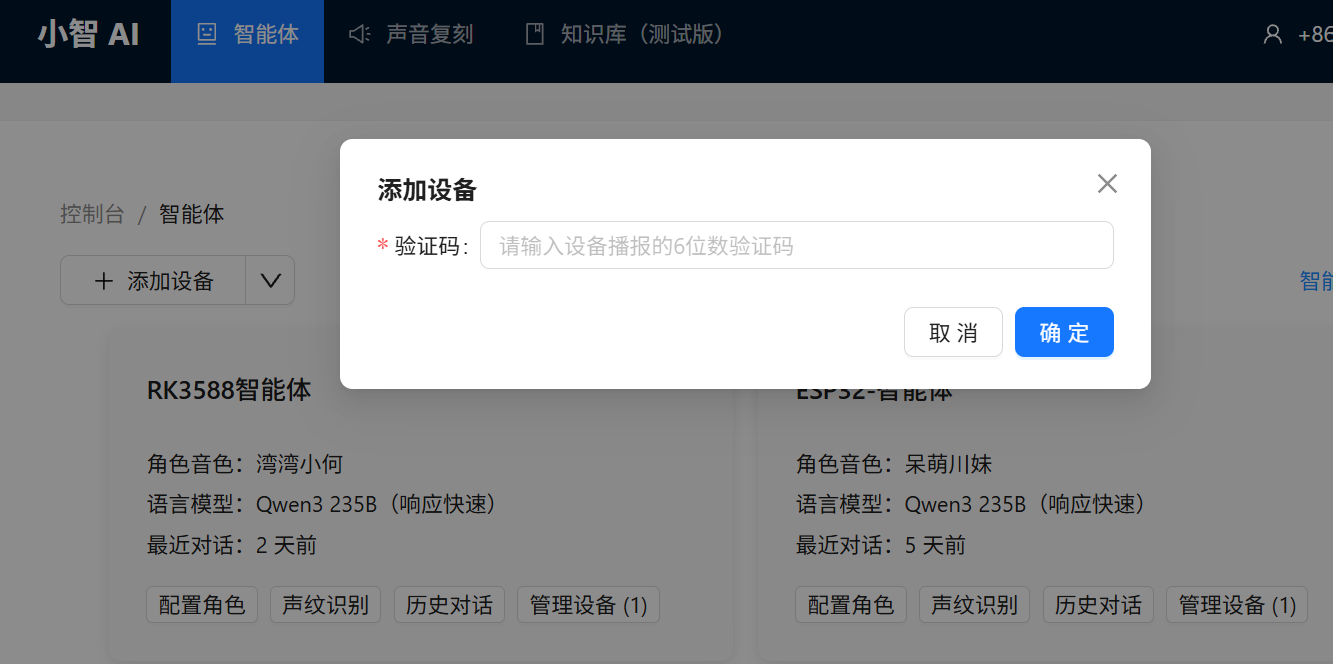
6. 客户端交互
2次运行时,首先进行项目源码目录。
# 运行程序
python main.py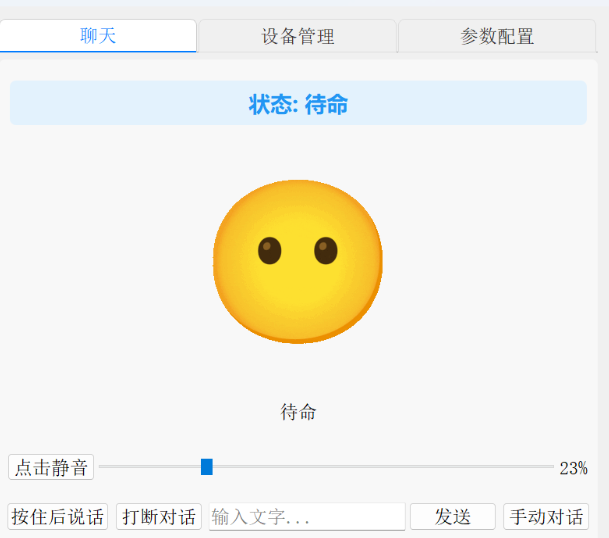
更多推荐
 已为社区贡献2条内容
已为社区贡献2条内容

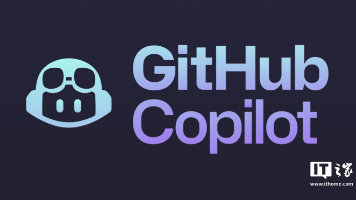





所有评论(0)